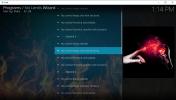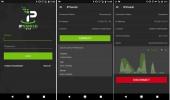Cara Memperbarui Kodi di Smart TV, Cepat dan Mudah
Kodi memiliki reputasi sebagai yang cepat, andal, dan dapat diakses di berbagai platform. Antarmuka Smart TV, di sisi lain, dikenal lamban dan canggung, bahkan di hari yang baik. Namun, kombinasikan keduanya, dan Anda punya resep untuk sukses. Menginstal Kodi di TV pintar Anda dapat membantu mengurangi rasa sakit dari sistem operasi TV yang dikandung dengan buruk. Menjaga Kodi tetap terbaru juga penting, karena Anda ingin akses ke perbaikan keamanan terbaru, fitur, dan penyesuaian cepat yang dapat ditawarkan perangkat lunak. Terus baca panduan kami tentang cara memperbarui Kodi di TV pintar.

Tetap Aman di Kodi dengan VPN
Kodi dan semua pengaya yang luar biasa ini menyediakan akses ke konten gratis dalam jumlah hampir tak terbatas. Anda dapat menonton semuanya, mulai dari film laris Hollywood hingga film asing, serial TV klasik, kartun, film lama, dan webcam langsung, semuanya dari satu antarmuka. Sifat terbuka ini telah menjadikan Kodi target favorit pembuat undang-undang dan ISP, karena itu cocok untuk pengaya yang menarik data dari sumber-sumber terlarang.
Berita baiknya adalah Anda dapat melindungi diri dari memata-matai agen pemerintah dan ISP pelambat Kodi dengan menggunakan VPN yang baik. Dengan jaringan pribadi virtual di tempat Anda akan mengenkripsi data sebelum meninggalkan perangkat Anda, mencegah siapa pun dari merekam aktivitas Anda atau bahkan melihat bahwa Anda mengalir melalui Kodi. Anda akan tetap aman dan selamat sambil menonton apa pun yang diinginkan hati Anda, semua berkat VPN Anda.
Menggunakan IPVanish untuk Kecepatan dan Privasi Terbaik

Menemukan VPN yang tepat untuk digunakan dengan Kodi bisa menjadi pengalaman yang menegangkan. Setiap layanan menjanjikan unduhan cepat dan praktik privasi yang kuat, tetapi siapa yang dapat Anda percayai dengan data Anda? Kami membandingkan beberapa VPN terbaik dan memeringkatnya menurut kegunaannya dengan Kodi. IPVanish keluar di atas, sebagian besar berkat perpaduan cerdas kecepatan dan keamanan.
IPVanish melindungi privasi Anda dengan mengunci data dengan enkripsi AES 256-bit, kebocoran DNS perlindungan, dan saklar bunuh otomatis untuk memastikan tidak ada yang menyelinap jika terjadi kecelakaan memutuskan. Perangkat lunak ini juga ringan dan mudah dipasang di berbagai perangkat. Akhirnya, IPVanish menawarkan jaringan lebih dari 950 server di 60 negara yang berbeda dan kebijakan zero-logging pada semua lalu lintas, dua fitur yang menyegel statusnya sebagai VPN terbaik untuk Kodi!
IPVanish menawarkan jaminan uang kembali 7 hari yang artinya Anda punya waktu seminggu untuk mengujinya bebas risiko. Harap dicatat bahwa Pembaca Adiktif bisa hemat 60% di sini pada rencana tahunan IPVanish, menurunkan harga bulanan menjadi hanya $ 4,87 / bln.
Menjalankan Kodi di Smart TV
Kodi terkenal karena ramah lintas platform. Ini berjalan di smartphone, perangkat kotak TV, komputer Mac dan Linux, dan banyak lagi. Itu Televisi pintar Sayangnya, dunia adalah pengecualian. Kodi tidak secara alami mendukung sebagian besar sistem operasi TV cerdas khusus, membuatnya sulit atau bahkan tidak mungkin untuk diinstal pada beberapa perangkat. Namun, Anda mungkin tidak sepenuhnya kurang beruntung, seperti yang diilustrasikan bagian di bawah ini!
Daftar Kompatibilitas
Ketika datang ke sistem operasi, produsen TV pintar cenderung jatuh ke dalam dua kubu besar: perangkat lunak khusus atau TV Android. Tidak ada dari mereka yang konsisten tentang OS yang mereka gunakan, sayangnya, yang berarti Anda harus memeriksa model spesifik Anda untuk melihat apakah Anda dapat menginstal Kodi. Aturan umum adalah bahwa jika Anda dapat mengakses Google Play dari TV Anda, Anda dapat menginstal Kodi tanpa masalah.
- Philips Smart TV - Beberapa model Philips yang lebih baru menjalankan sistem operasi TV Android, yang berarti mereka sepenuhnya kompatibel dengan Kodi. Periksa ke baris 6800 jika Anda mencari perangkat baru.
- Sony Smart TV - Perangkat TV Sony menjalankan sejumlah sistem operasi yang berbeda. TV Android telah mendapatkan popularitas dalam beberapa tahun terakhir, jadi jika Anda memiliki model yang lebih baru, Anda mungkin beruntung.
- Vizio Smart TV - Sejumlah produk Vizio menjalankan versi kustom Google TV (Android TV), menjadikannya pilihan yang cocok untuk pemasangan Kodi.
- LG Smart TV - Sebagian besar TV LG menjalankan webOS, yang tidak kompatibel dengan Kodi.
- TV Cerdas Panasonic - Semua perangkat TV pintar Panasonic menjalankan perangkat lunak khusus yang tidak cocok dengan Kodi.
- Samsung Smart TV - Hampir semua TV Samsung menjalankan sistem operasi berpemilik yang tidak kompatibel dengan Kodi. Port Kodi resmi untuk TV Samsung sedang dalam perbaikan, namun sejumlah rintangan besar berarti ia mungkin tidak pernah melihat cahaya hari.
- Sharp Smart TV - Produk TV Sharp kebanyakan menjalankan perangkat lunak OS pihak ketiga yang tidak kompatibel dengan Kodi. Namun, beberapa model menggunakan TV Android, seperti model Aquos yang lebih baru.
Tentang Pembaruan Kodi
Sama seperti perangkat lunak apa pun, Kodi menerima pembaruan untuk menambah fitur baru dan memastikan kompatibilitas. Pembaruan biasanya tidak merusak ekstensi lama atau membuat aplikasi tidak dapat digunakan, jadi Anda bebas untuk menagih ke depan segera setelah versi baru menyentuh web.

Periksa Versi Kodi Anda Pertama
Versi baru baik besar dan kecil terus bergulir dari tim pengembangan Kodi. Sebelum Anda menggali dan memulai proses pembaruan, ada baiknya untuk memeriksa instalasi Anda saat ini dan memastikan pembaruan diperlukan. Anda mungkin sudah berada di versi terbaru, dalam hal ini, pekerjaan dilakukan dengan baik!
Ikuti langkah-langkah di bawah ini untuk memeriksa versi Kodi Anda di perangkat apa pun, termasuk TV pintar.
- Luncurkan Kodi di perangkat Anda.
- Jika Anda cukup cepat, Anda dapat melihat nomor versi yang tercantum di layar splash Kodi. Jika tidak, atau jika Anda tidak ingin memulai kembali program, baca terus.
- Buka menu beranda Kodi dan klik pada ikon roda gigi.
- Gulir ke bawah ke Sistem Informasi
- Pastikan Anda berada di Halaman ringkasan (Anda seharusnya secara default).
- Lihat di sudut kanan bawah layar. Nomor versi Kodi akan menjadi tercantum di bawah ini di mana dikatakan Info Versi.
- Perhatikan nomor build. Seharusnya sesuatu seperti "Kodi 17.6"
- Di browser web PC Anda, kunjungi situs web resmi Kodi di Kodi.tv
- Klik pada warna biru Tombol unduh di kanan atas.
- Gulir ke bawah ke ikon unduhan dan pilih Android.
- Jendela kecil muncul terbuka. Pastikan Anda berada di "Direkomendasikan"Tab, bukan" Pembangunan Membangun ".
- Periksalah versi Kodi saat ini tercantum dalam cetakan besar di atas tautan unduhan. Jika lebih tinggi dari versi yang Anda instal, sekarang saatnya untuk peningkatan.
Apakah Pembaruan Kodi Diperlukan?
Pembaruan Kodi terjadi secara teratur. Sebagian besar adalah rilis tambahan yang memperbaiki bug kecil, menambah peningkatan keamanan, atau hanya meningkatkan tampilan dan nuansa perangkat lunak. Setiap tahun atau lebih, rilis rilis utama yang menandai titik balik dalam siklus pengembangan. Versi yang dinamai ini (Jarvis, Krypton, Leia) menghadirkan fitur unik yang kurang dimiliki oleh rilis lama dan akhirnya menggantikan versi sebelumnya sebagai standar Kodi de facto.
Meskipun Anda tidak perlu menginstal setiap pembaruan tambahan yang dirilis oleh tim Kodi, itu ide yang sangat bagus untuk melakukannya. Anda mendapatkan akses ke semua jenis fitur baru dan peningkatan, mulai dari perbaikan bug hingga peningkatan kecepatan. Anda pada akhirnya akan dipaksa untuk memperbarui, jadi sebaiknya Anda tetap berada di depan kurva.
Apakah Saya Harus Menghapus Versi Kodi Lama?
Kodi sangat ramah pengguna. Itu dirancang untuk mengakomodasi add-on dan ekstensi dari semua jenis, membuka hal-hal hingga pengembang pihak ketiga untuk menyesuaikan sesuai keinginan mereka. Salah satu manfaat filosofi desain ini adalah program inti terpisah dari konten yang Anda tambahkan setelah instalasi. Anda dapat memperbarui Kodi tanpa harus menghapusnya terlebih dahulu dan tidak kehilangan kustomisasi Anda. Menghapus instalasi Kodi hanya menghapus konten Anda dari perangkat Anda, jadi biarkan di tempat kecuali Anda tidak pernah berencana menggunakannya lagi.
Cara Memperbarui Kodi di Smart TV Anda
Jika Anda melewati semua rintangan untuk mendapatkan Kodi di TV pintar Anda, maka selamat! Mulai sekarang hidup Anda akan sangat mudah. Memperbarui Kodi di TV pintar adalah proses yang bagus dan sederhana yang dapat Anda selesaikan hanya dalam beberapa detik. Faktanya, banyak TV pintar mungkin membuat aplikasi Anda selalu terbarui, artinya Anda bahkan tidak perlu mengangkat jari.
Memperbarui Kodi dari Google Play
Sebagian besar pengguna TV pintar yang menjalankan Kodi akan menginstalnya langsung dari Google Play Store yang dapat diakses dari antarmuka inti TV. Ini membuat akses cepat dan pembaruan mudah di hampir setiap perangkat.
Pembaruan Kodi Otomatis
Jika TV Anda tidak secara otomatis memperbarui Kodi, Anda dapat memeriksa pengaturan di Google Play dan mengaktifkan pembaruan otomatis untuk semua aplikasi. Pastikan Kodi diinstal melalui pasar, maka Anda tidak perlu khawatir tentang pembaruan lagi.
- Luncurkan Google Play Store.
- Klik tautan Pengaturan bagian ke kiri.
- Di bawah label General pilih Perbarui aplikasi secara otomatis.
- Di jendela yang terbuka, pilih "perbarui aplikasi kapan saja".
- Keluar dari Google Play. Anda mungkin perlu nyalakan kembali TV Anda sebelum memeriksa pembaruan sendiri.
Pembaruan Kodi Manual
Jika pembaruan otomatis dinonaktifkan, atau jika pembaruan itu tidak berfungsi pada antarmuka TV Anda, Anda juga dapat secara manual memeriksa versi Kodi yang lebih baru dan segera menginstalnya. Lakukan ini setiap bulan atau lebih untuk memastikan Anda menggunakan versi terbaru.
- Luncurkan Google Play Store dengan memilih ikon di menu TV Anda.
- Klik bagian di sebelah kiri yang bernama Aplikasi saya.
- Pembaruan akan terdaftar di bagian atas. Kamu bisa memilih Perbarui Semua untuk mengunduh dan menginstal pembaruan untuk masing-masing aplikasi Anda, atau cukup gulir ke kanan dan perbarui Kodi dengan sendirinya.
- Setelah pembaruan selesai, Anda dapat menggunakan Kodi versi terbaru dari layar utama.
Luncurkan Pembaruan OS TV
Dalam kasus akses terbatas ke Google Play, atau jika sesuatu tidak berfungsi dengan baik di TV pintar Anda, itu ide yang baik untuk menjalankan pembaruan firmware untuk menghaluskan semua tambalan kasar. Sistem operasi Android TV umumnya bagus untuk memberi tahu pengguna tentang pembaruan yang tertunda. Namun, produsen dapat menonaktifkan atau mengubah pengaturan ini, yang dapat memaksa Anda mencari detail pembaruan secara manual.
- Pastikan TV Anda memiliki koneksi yang andal ke internet, baik melalui ethernet atau Wi-Fi.
- Buka menu beranda TV dan mencari ikon pengaturan.
- Di dalam, periksa opsi Pengaturan Sistem, lalu cari a bagian pembaruan firmware. (Periksa di bawah untuk melihat apakah model Anda terdaftar.)
- Jika Anda tidak melihat opsi peningkatan, gulir ke bawah dan cari Label "Tentang". Ini sering menunjukkan versi firmware saat ini dan dapat digunakan untuk meluncurkan pembaruan secara manual.
- Periksa pembaruan sistem atau tautan terkait. Jika tidak ada yang muncul, catat pembuatan dan model TV pintar Anda dan periksa situs web pabrikan untuk detail pemutakhiran tertentu.
Cara Memperbarui TV Anda
Setiap produsen TV menempatkan pembaruan firmware di tempat yang sedikit berbeda, meskipun mereka menjalankan TV Android. Berikut adalah beberapa model yang lebih umum dan lokasi pembaruan sistemnya.
- LG webOS TV - Menu> Pengaturan Sistem> Tentang> Pembaruan Sistem
- Samsung Smart TV - Menu> Dukungan> Pembaruan Perangkat Lunak
- TV Sony - Beranda> Bantuan> Pembaruan perangkat lunak sistem> Periksa pembaruan perangkat lunak sistem
- Vizio Smart TV - Tekan tombol Menu pada remote Anda, lalu klik Sistem> Informasi Sistem> Pemeriksaan Layanan
Alternatif untuk Kodi di Smart TV
Ketika sampai pada itu, sebagian besar pengguna TV pintar tidak akan dapat menginstal Kodi pada perangkat mereka. Ini perlahan-lahan berubah karena semakin banyak produsen mengadopsi Platform yang ramah-kodi bukannya firmware milik mereka. Namun, sampai saat itu, Anda mungkin terjebak dengan versi Kodi yang lebih lama yang tidak dapat Anda perbarui, atau tidak dapat menggunakan Kodi sama sekali. Itu tidak bisa diterima, itulah sebabnya kami menyertakan beberapa alternatif di bawah ini.
Gunakan Kodi di Amazon Fire TV
Streaming perangkat video seperti Amazon Fire TV dan Tongkat TV Api membuatnya sangat mudah untuk menonton film apa pun di TV apa pun, apa pun merek atau pabrikannya. Yang harus Anda lakukan adalah menyambungkan perangkat ke port HDMI dan Anda telah mengatur. Menginstal Kodi pada perangkat ini biasanya juga sederhana, karena banyak dari mereka mendukung aplikasi Android tanpa perlu rooting atau peretasan. Akhirnya, perangkat seperti Fire TV hampir selalu lebih mulus, pengalaman lebih cepat daripada menggunakan antarmuka default smart TV.
Alternatif terbaik Anda untuk streaming film di TV pintar Anda adalah dengan instal Kodi di Amazon Fire TV Stick. Hanya perlu satu menit untuk melakukan, dan pembaruan untuk Kodi secepat proses instalasi. Jika Anda tidak dapat menambahkan Kodi ke TV pintar Anda sendiri, jangan tunggu pabrikan untuk meningkatkan firmware. Raih TV Api, tancapkan, dan mulai streaming.
Jalankan Kodi dengan Raspberry Pi
Jika Anda punya waktu dan merasa ingin terjun ke usaha DIY, pasang Kodi di a Raspberry Pi adalah proyek yang bagus untuk dilakukan. Melakukan hal ini memberi Anda kotak streaming yang sangat dapat disesuaikan (dan mudah di-upgrade) yang dapat Anda sambungkan ke TV atau PC, memberikan seluruh rumah Anda cara cepat dan andal untuk menonton film. Ikuti panduan instalasi resmi Kodi Raspberry Pi untuk instruksi terperinci.
Gunakan Plex dan Sling TV
Plex dan Sling TV adalah dua layanan yang menawarkan sejumlah fitur yang mirip dengan gaya Kodi. Masing-masing mengambil pendekatan yang sedikit berbeda untuk streaming film dan bukan penggantinya Kodi, tetapi karena mereka sudah diinstal sebelumnya atau mudah diperoleh di sebagian besar TV pintar, mereka dapat bekerja di mencubit.
Salah satu manfaat terbesar dari penggunaan Plex adalah kemampuan untuk melakukan streaming video unduhan Anda sendiri dari satu perangkat ke perangkat lainnya. Instal Plex pada PC Anda, misalnya, tambahkan aplikasi ke TV pintar Anda, lalu streaming konten yang tersimpan secara nirkabel antara kedua perangkat. Sling TV mendekati ketersediaan TV dan film dengan menawarkan layanan a la carte. Tidak ada paket aneh untuk dibeli, beli saja saluran yang Anda inginkan dan streaming sesuai keinginan Anda.
Kesimpulan
Menginstal dan memperbarui Kodi di TV pintar adalah masalah hit atau miss. Beberapa model menawarkan dukungan luar biasa dan beberapa agak kasar di tepinya. Sebagian besar berhasil memblokir Anda sepenuhnya dari instalasi Kodi, yang memalukan. Bahkan jika Anda tidak bisa langsung menambahkan Kodi ke TV Anda, ada banyak streaming set top box yang dapat melangkah untuk memberikan akses yang andal. Yang Anda butuhkan hanyalah beberapa menit dan perangkat lunak yang tepat, kemudian dunia aliran film ada di ujung jari Anda.
Pencarian
Tulisan Terbaru
Build Magic Kodi Tanpa Batas
Bagian dari daya tarik Kodi adalah beragam penyesuaian yang disedia...
Buatan Kanada Tidak Berfungsi: Alternatif Terbaik untuk Buatan Kanada Add-on Kodi
Buatan Kanada adalah, selama beberapa tahun, salah satu sumber daya...
Jarvis VOD Kodi Addon: Cara Memasang Jarvis VOD di Kodi
Tambahan baru yang menarik untuk add-in all-in-one yang tersedia un...